Otrzymaj bezpłatne skanowanie i sprawdź, czy twój komputer jest zainfekowany.
USUŃ TO TERAZAby korzystać z w pełni funkcjonalnego produktu, musisz kupić licencję na Combo Cleaner. Dostępny jest 7-dniowy bezpłatny okres próbny. Combo Cleaner jest własnością i jest zarządzane przez RCS LT, spółkę macierzystą PCRisk.
Instrukcje usuwania Tortuga
Czym jest Tortuga?
Tortuga to zwodnicza przeglądarka internetowa na bazie Chromium, która wg deweloperów (ClaraLabs) zapewnia szybsze, prostsze i bezpieczniejsze przeglądanie Internetu - "Tortuga - przeglądarka internetowa zbudowana dla szybkości, prostoty i bezpieczeństwa". Niektórzy użytkownicy mogą uwierzyć, że Tortuga to uzasadniona i przydatna aplikacja, jednak jest to adware i potencjalnie niepożądany program (PUP). Istnieje wiele przyczyn tych negatywnych skojarzeń. Tortuga zwykle infiltruje system podczas instalacji innych aplikacji bez zgody użytkownika. Po udanej instalacji, adware wyświetla natrętne reklamy online i śledzi aktywność przeglądania Internetu.
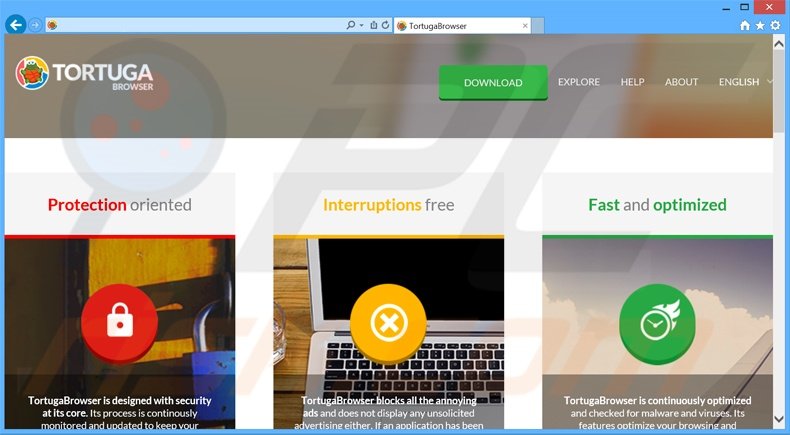
Tortuga najprawdopodobniej wyświetla reklamy typu „wyszukiwania". Gdy użytkownicy przeszukują Internet, Tortuga umieszcza reklamy w obrębie wyświetlonych wyników wyszukiwania. Należy pamiętać, że te fałszywe reklamy mają również wygląd wyników wyszukiwania, przez co często trudno jest odróżnić je od tych rzetelnych. Te reklamy wyszukiwania nie są jedynymi, które są wyświetlane przez adware Tortuga. Ta aplikacja wyświetla także kupony, banery, pop-up i inne podobne reklamy graficzne. Mimo, że wyświetlane reklamy mogą wydawać się nieszkodliwe, nie wszystkie prowadzą do reklamowanych stron internetowych (na przykład sklepów internetowych). Niektóre mogą przekierowywać do stron nieuczciwych stron zawierających zainfekowane treści, a tym samym kliknięcie ich może spowodować dalsze infekcje komputerowe wysokiego ryzyka. Ponadto Tortuga nieustannie monitoruje aktywność przeglądania Internetu przez użytkowników, zbierając różne informacje o systemie i udostępniając je tronom trzecim. Udostępniane informacje mogą zawierać dane osobowe i być nadużywane. Sytuacja ta może prowadzić do poważnych problemów prywatności, a nawet kradzieży tożsamości. Z tych powodów powinno się natychmiast odinstalować te aplikację.
Polityka prywatności Tortuga dotyczące reklam online:
Będą ci przedstawione, oraz uzyskasz dostęp do linków do innych stron internetowych, poprzez korzystanie z naszej Strony i Aplikacji. Jeśli zdecydujesz się odwiedzić reklamodawcę poprzez "kliknięcie" baneru reklamowego lub innego rodzaju reklamy, bądź też kliknięcie na link strony trzeciej, zostaniesz przekierowany do strony internetowej tej strony trzeciej.
Istnieje kilka aplikacji niemal identycznych jak Tortuga, w tym BoBrowser, Torch Browser i Chromatic. Tortuga posiada cechy podobne do innych regularnych aplikacji typu adware, obiecujących umożliwić różne przydatne funkcje. Na przykład PriceLess, Savings Ship, DealShopSave i Best Price Ninja obiecują zaoszczędzenie czasu i pieniędzy podczas zakupów w Internecie. Te aplikacje obiecują zwiększenie doświadczenia przeglądania Internetu i po prostu próbują nakłonić użytkowników do zainstalowania. Aplikacje typu adware nie zapewniają obiecanych możliwości - ich celem jest generowanie przychodów poprzez wyświetlanie reklam i zbieranie danych osobowych.
Jak zainstalowałem Tortuga na swoim komputerze?
Tortuga jest dostępna do pobrania na swojej oficjalnej stronie internetowej, jednak użytkownicy często nieświadomie instalują tę aplikację z innym oprogramowaniem. Tortuga jest powszechnie w "pakiecie" z bezpłatnym oprogramowaniem do pobrania na stronach z freeware. Wielu użytkowników nie zdaje sobie sprawy, że nieuczciwe aplikacje są zwykle ukryte w ramach "Niestandardowych" lub "Zaawansowanych" ustawień pobierania/instalacji. Omijając tę sekcję, przypadkowo instalują aplikacje, takie jak Tortuga. Kwota przychodów deweloperów zależy od liczby dystrybuowanych aplikacji, a tym samym nie są oni zainteresowani prawidłowym ujawnianiem fikcyjnych aplikacji.
Jak uniknąć instalacji potencjalnie niepożądanych aplikacji?
Użytkownicy mogą zapobiec tego typu infekcjom uważnie analizując procedurę pobierania i instalacji. Pobieraj wybrane aplikacje z ostrożnością. Śledź każdy krok i odrzucaj wszystkie oferty zainstalowania dodatkowych programów. Ponadto, oprogramowanie powinno być zainstalowane przy użyciu "Niestandardowych" lub "Zaawansowanych" ustawień, a nie "Szybkich" lub "Typowych" - to ujawni wszelkie fałszywe aplikacje, które są dołączone do instalacji i pozwoli na ich odrzucenie.
Zrzut ekranu przeglądarki Tortuga:
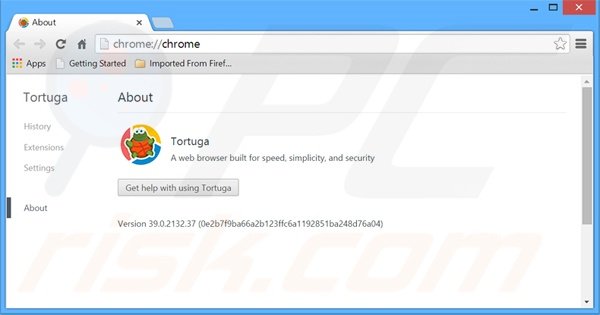
Tortuga generująca ogłoszenia w wynikach wyszukiwania internetowego:
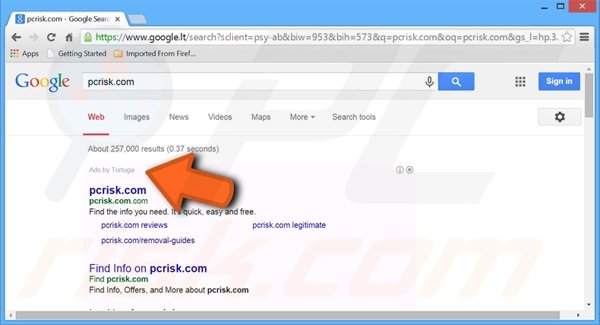
Natrętne reklamy śródtekstowe i nachalne banery internetowe generowane przez adware Tortuga ('Ads by Tortuga'):
Natychmiastowe automatyczne usunięcie malware:
Ręczne usuwanie zagrożenia może być długim i skomplikowanym procesem, który wymaga zaawansowanych umiejętności obsługi komputera. Combo Cleaner to profesjonalne narzędzie do automatycznego usuwania malware, które jest zalecane do pozbycia się złośliwego oprogramowania. Pobierz je, klikając poniższy przycisk:
POBIERZ Combo CleanerPobierając jakiekolwiek oprogramowanie wyszczególnione na tej stronie zgadzasz się z naszą Polityką prywatności oraz Regulaminem. Aby korzystać z w pełni funkcjonalnego produktu, musisz kupić licencję na Combo Cleaner. Dostępny jest 7-dniowy bezpłatny okres próbny. Combo Cleaner jest własnością i jest zarządzane przez RCS LT, spółkę macierzystą PCRisk.
Szybkie menu:
- Czym jest Tortuga?
- KROK 1. Deinstalacja aplikacji Tortuga przy użyciu Panelu sterowania.
- KROK 2. Usuwanie adware Tortuga z Internet Explorer.
- KROK 3. Usuwanie reklam Tortuga z Google Chrome.
- KROK 4. Usuwanie 'Ads by Tortuga' z Mozilla Firefox.
- KROK 5. Usuwanie reklam Tortuga z Safari.
- KROK 6. Usuwanie złośliwych rozszerzeń z Microsoft Edge.
Usuwanie adware Tortuga:
Użytkownicy Windows 10:

Kliknij prawym przyciskiem myszy w lewym dolnym rogu ekranu i w menu szybkiego dostępu wybierz Panel sterowania. W otwartym oknie wybierz Programy i funkcje.
Użytkownicy Windows 7:

Kliknij Start ("logo Windows" w lewym dolnym rogu pulpitu) i wybierz Panel sterowania. Zlokalizuj Programy i funkcje.
Użytkownicy macOS (OSX):

Kliknij Finder i w otwartym oknie wybierz Aplikacje. Przeciągnij aplikację z folderu Aplikacje do kosza (zlokalizowanego w Twoim Docku), a następnie kliknij prawym przyciskiem ikonę Kosza i wybierz Opróżnij kosz.
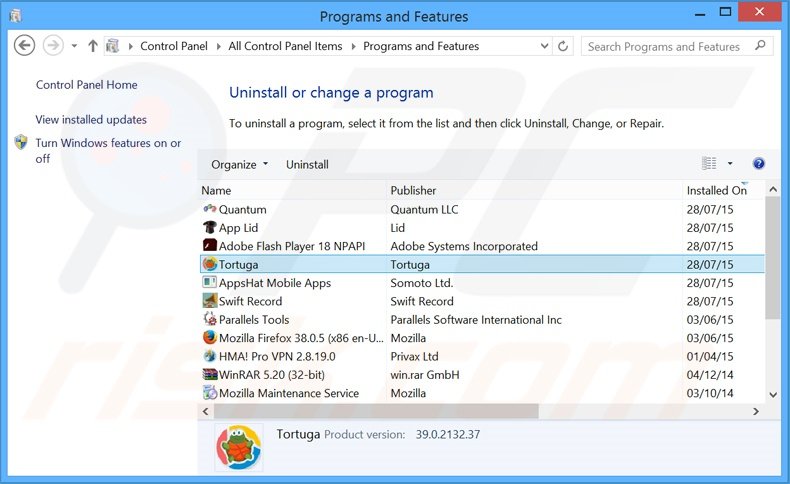
W oknie odinstalowywania programów spójrz na "Tortuga", wybierz ten wpis i kliknij przycisk "Odinstaluj" lub "Usuń".
Po odinstalowaniu potencjalnie niechcianego programu (który powoduje reklamy Tortuga), przeskanuj swój komputer pod kątem wszelkich pozostawionych niepożądanych składników. Zalecane oprogramowanie usuwania malware.
POBIERZ narzędzie do usuwania złośliwego oprogramowania
Combo Cleaner sprawdza, czy twój komputer został zainfekowany. Aby korzystać z w pełni funkcjonalnego produktu, musisz kupić licencję na Combo Cleaner. Dostępny jest 7-dniowy bezpłatny okres próbny. Combo Cleaner jest własnością i jest zarządzane przez RCS LT, spółkę macierzystą PCRisk.
Usuwanie adware Tortuga z przeglądarek internetowych:
W czasie badań, Tortuga nie zainstalowało swoich wtyczek do przeglądarek Internet Explorer Google Chrome lub Mozilla Firefox, jednak było powiązane z innymi adware. Dlatego właśnie zaleca się, aby usunąć wszystkie potencjalnie niechciane dodatki do przeglądarki ze swoich przeglądarek internetowych.
Film pokazujący jak usunąć potencjalnie niechciane dodatki przeglądarki:
 Usuwanie złośliwych dodatków z Internet Explorer:
Usuwanie złośliwych dodatków z Internet Explorer:
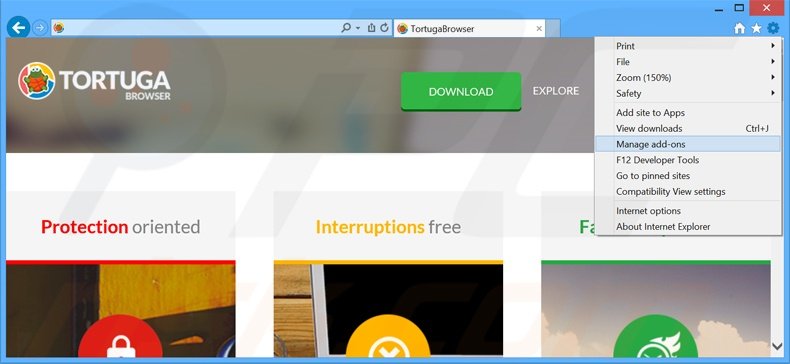
Kliknij na ikonę "koła zębatego" ![]() (w prawym górnym rogu przeglądarki Internet Explorer) i wybierz "Zarządzaj dodatkami". Spójrz na wszystkie ostatnio zainstalowane podejrzane rozszerzenia przeglądarki, wybierz te wpisy i kliknij "Usuń".
(w prawym górnym rogu przeglądarki Internet Explorer) i wybierz "Zarządzaj dodatkami". Spójrz na wszystkie ostatnio zainstalowane podejrzane rozszerzenia przeglądarki, wybierz te wpisy i kliknij "Usuń".
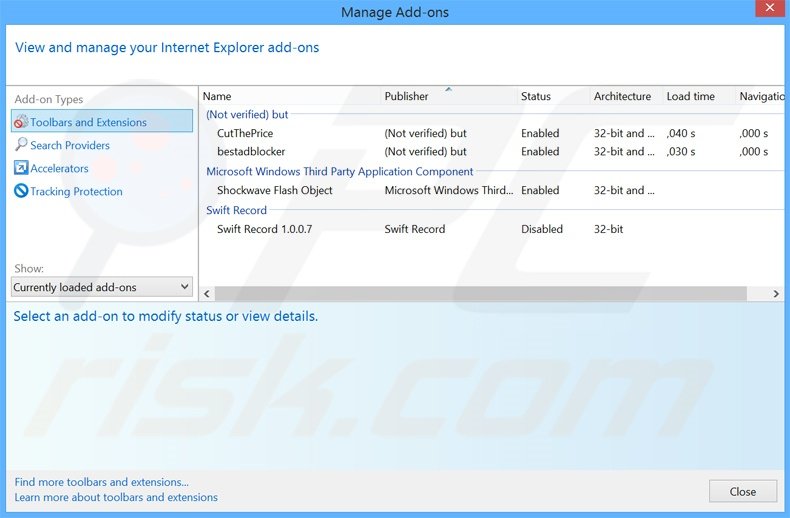
Metoda opcjonalna:
Jeśli nadal występują problemy z usunięciem tortuga (adware), możesz zresetować ustawienia programu Internet Explorer do domyślnych.
Użytkownicy Windows XP: Kliknij Start i kliknij Uruchom. W otwartym oknie wpisz inetcpl.cpl. W otwartym oknie kliknij na zakładkę Zaawansowane, a następnie kliknij Reset.

Użytkownicy Windows Vista i Windows 7: Kliknij logo systemu Windows, w polu wyszukiwania wpisz inetcpl.cpl i kliknij enter. W otwartym oknie kliknij na zakładkę Zaawansowane, a następnie kliknij Reset.

Użytkownicy Windows 8: Otwórz Internet Explorer i kliknij ikonę koła zębatego. Wybierz Opcje internetowe.

W otwartym oknie wybierz zakładkę Zaawansowane.

Kliknij przycisk Reset.

Potwierdź, że chcesz przywrócić ustawienia domyślne przeglądarki Internet Explorer, klikając przycisk Reset.

 Usuwanie złośliwych rozszerzeń z Google Chrome:
Usuwanie złośliwych rozszerzeń z Google Chrome:
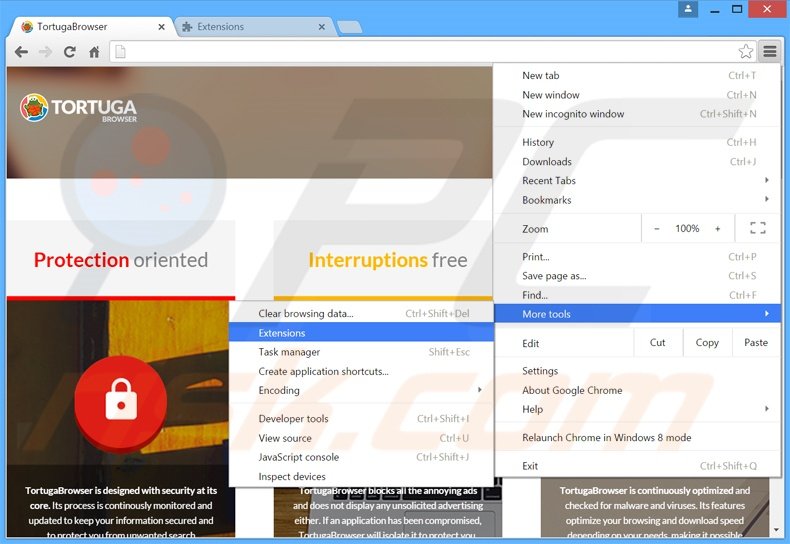
Kliknij na ikonę menu Chrome ![]() (w prawym górnym rogu przeglądarki Google Chrome), wybierz "Narzędzia" i kliknij na "Rozszerzenia". Zlokalizuj wszystkie ostatnio zainstalowane dodatki przeglądarki, wybierz te wpisy i kliknij na ikonę kosza.
(w prawym górnym rogu przeglądarki Google Chrome), wybierz "Narzędzia" i kliknij na "Rozszerzenia". Zlokalizuj wszystkie ostatnio zainstalowane dodatki przeglądarki, wybierz te wpisy i kliknij na ikonę kosza.
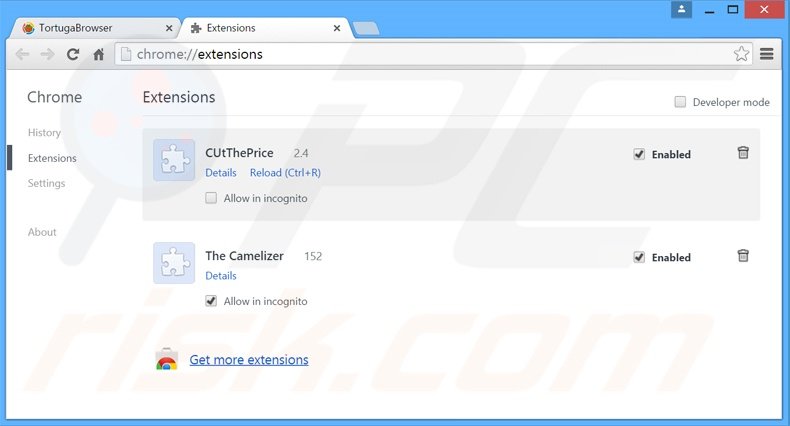
Metoda opcjonalna:
Jeśli nadal masz problem z usunięciem tortuga (adware), przywróć ustawienia swojej przeglądarki Google Chrome. Kliknij ikonę menu Chrome ![]() (w prawym górnym rogu Google Chrome) i wybierz Ustawienia. Przewiń w dół do dołu ekranu. Kliknij link Zaawansowane….
(w prawym górnym rogu Google Chrome) i wybierz Ustawienia. Przewiń w dół do dołu ekranu. Kliknij link Zaawansowane….

Po przewinięciu do dołu ekranu, kliknij przycisk Resetuj (Przywróć ustawienia do wartości domyślnych).

W otwartym oknie potwierdź, że chcesz przywrócić ustawienia Google Chrome do wartości domyślnych klikając przycisk Resetuj.

 Usuwanie złośliwych wtyczek z Mozilla Firefox:
Usuwanie złośliwych wtyczek z Mozilla Firefox:
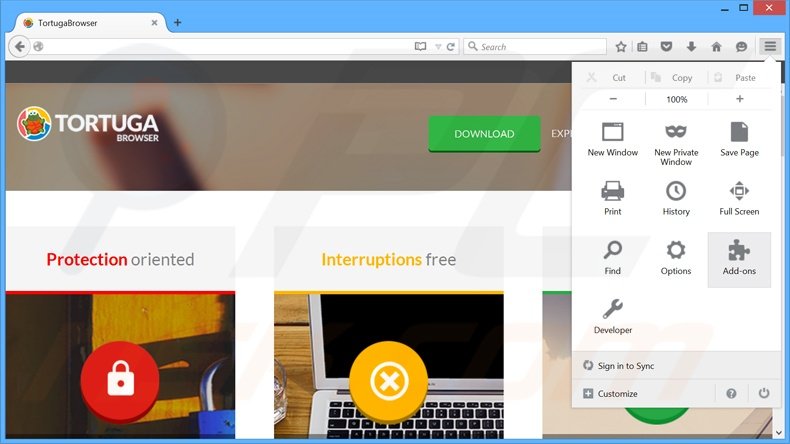
Kliknij menu Firefox ![]() (w prawym górnym rogu okna głównego) i wybierz "Dodatki". Kliknij na "Rozszerzenia" i w otwartym oknie usuń wszystkie ostatnio zainstalowane podejrzane wtyczki przeglądarki.
(w prawym górnym rogu okna głównego) i wybierz "Dodatki". Kliknij na "Rozszerzenia" i w otwartym oknie usuń wszystkie ostatnio zainstalowane podejrzane wtyczki przeglądarki.
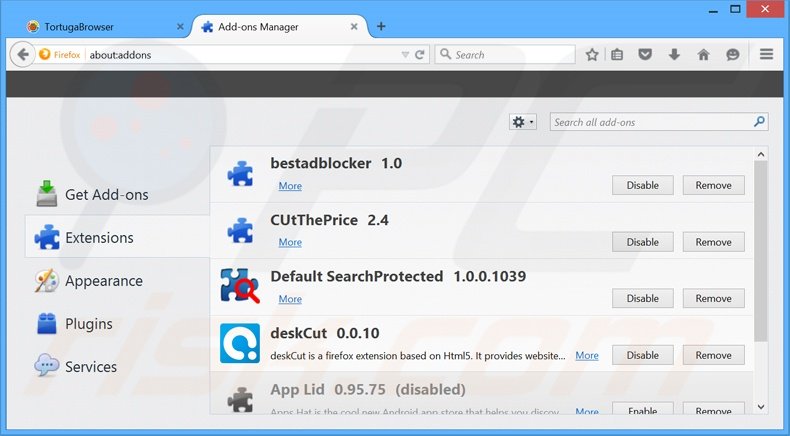
Metoda opcjonalna:
Użytkownicy komputerów, którzy mają problemy z usunięciem tortuga (adware), mogą zresetować ustawienia Mozilla Firefox do domyślnych.
Otwórz Mozilla Firefox i w prawym górnym rogu okna głównego kliknij menu Firefox ![]() . W otworzonym menu kliknij na ikonę Otwórz Menu Pomoc
. W otworzonym menu kliknij na ikonę Otwórz Menu Pomoc![]() .
.

Wybierz Informacje dotyczące rozwiązywania problemów.

W otwartym oknie kliknij na przycisk Reset Firefox.

W otwartym oknie potwierdź, że chcesz zresetować ustawienia Mozilla Firefox do domyślnych klikając przycisk Reset.

 Usuwanie złośliwych rozszerzeń z Safari:
Usuwanie złośliwych rozszerzeń z Safari:

Upewnij się, że Twoja przeglądarka Safari jest aktywna, kliknij menu Safari i wybierz Preferencje....

W otwartym oknie kliknij rozszerzenia, zlokalizuj wszelkie ostatnio zainstalowane podejrzane rozszerzenia, wybierz je i kliknij Odinstaluj.
Metoda opcjonalna:
Upewnij się, że Twoja przeglądarka Safari jest aktywna i kliknij menu Safari. Z rozwijanego menu wybierz Wyczyść historię i dane witryn...

W otwartym oknie wybierz całą historię i kliknij przycisk wyczyść historię.

 Usuwanie złośliwych rozszerzeń z Microsoft Edge:
Usuwanie złośliwych rozszerzeń z Microsoft Edge:

Kliknij ikonę menu Edge ![]() (w prawym górnym rogu Microsoft Edge) i wybierz "Rozszerzenia". Znajdź wszystkie ostatnio zainstalowane podejrzane dodatki przeglądarki i kliknij "Usuń" pod ich nazwami.
(w prawym górnym rogu Microsoft Edge) i wybierz "Rozszerzenia". Znajdź wszystkie ostatnio zainstalowane podejrzane dodatki przeglądarki i kliknij "Usuń" pod ich nazwami.

Metoda opcjonalna:
Jeśli nadal masz problemy z usunięciem aktualizacji modułu Microsoft Edge przywróć ustawienia przeglądarki Microsoft Edge. Kliknij ikonę menu Edge ![]() (w prawym górnym rogu Microsoft Edge) i wybierz Ustawienia.
(w prawym górnym rogu Microsoft Edge) i wybierz Ustawienia.

W otwartym menu ustawień wybierz Przywróć ustawienia.

Wybierz Przywróć ustawienia do ich wartości domyślnych. W otwartym oknie potwierdź, że chcesz przywrócić ustawienia Microsoft Edge do domyślnych, klikając przycisk Przywróć.

- Jeśli to nie pomogło, postępuj zgodnie z tymi alternatywnymi instrukcjami wyjaśniającymi, jak przywrócić przeglądarkę Microsoft Edge.
Podsumowanie:
 Najpopularniejsze adware i potencjalnie niechciane aplikacje infiltrują przeglądarki internetowe użytkownika poprzez pobrania bezpłatnego oprogramowania. Zauważ, że najbezpieczniejszym źródłem pobierania freeware są strony internetowe jego twórców. Aby uniknąć instalacji adware bądź bardzo uważny podczas pobierania i instalowania bezpłatnego oprogramowania. Podczas instalacji już pobranego freeware, wybierz Własne lub Zaawansowane opcje instalacji - ten krok pokaże wszystkie potencjalnie niepożądane aplikacje, które są instalowane wraz z wybranym bezpłatnym programem.
Najpopularniejsze adware i potencjalnie niechciane aplikacje infiltrują przeglądarki internetowe użytkownika poprzez pobrania bezpłatnego oprogramowania. Zauważ, że najbezpieczniejszym źródłem pobierania freeware są strony internetowe jego twórców. Aby uniknąć instalacji adware bądź bardzo uważny podczas pobierania i instalowania bezpłatnego oprogramowania. Podczas instalacji już pobranego freeware, wybierz Własne lub Zaawansowane opcje instalacji - ten krok pokaże wszystkie potencjalnie niepożądane aplikacje, które są instalowane wraz z wybranym bezpłatnym programem.
Pomoc usuwania:
Jeśli masz problemy podczas próby usunięcia adware tortuga (adware) ze swojego komputera, powinieneś zwrócić się o pomoc na naszym forum usuwania malware.
Opublikuj komentarz:
Jeśli masz dodatkowe informacje na temat tortuga (adware) lub jego usunięcia, prosimy podziel się swoją wiedzą w sekcji komentarzy poniżej.
Źródło: https://www.pcrisk.com/removal-guides/9229-ads-by-tortuga
Udostępnij:

Tomas Meskauskas
Ekspert ds. bezpieczeństwa, profesjonalny analityk złośliwego oprogramowania
Jestem pasjonatem bezpieczeństwa komputerowego i technologii. Posiadam ponad 10-letnie doświadczenie w różnych firmach zajmujących się rozwiązywaniem problemów technicznych i bezpieczeństwem Internetu. Od 2010 roku pracuję jako autor i redaktor Pcrisk. Śledź mnie na Twitter i LinkedIn, aby być na bieżąco z najnowszymi zagrożeniami bezpieczeństwa online.
Portal bezpieczeństwa PCrisk jest prowadzony przez firmę RCS LT.
Połączone siły badaczy bezpieczeństwa pomagają edukować użytkowników komputerów na temat najnowszych zagrożeń bezpieczeństwa w Internecie. Więcej informacji o firmie RCS LT.
Nasze poradniki usuwania malware są bezpłatne. Jednak, jeśli chciałbyś nas wspomóc, prosimy o przesłanie nam dotacji.
Przekaż darowiznęPortal bezpieczeństwa PCrisk jest prowadzony przez firmę RCS LT.
Połączone siły badaczy bezpieczeństwa pomagają edukować użytkowników komputerów na temat najnowszych zagrożeń bezpieczeństwa w Internecie. Więcej informacji o firmie RCS LT.
Nasze poradniki usuwania malware są bezpłatne. Jednak, jeśli chciałbyś nas wspomóc, prosimy o przesłanie nam dotacji.
Przekaż darowiznę
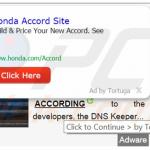
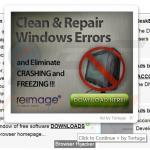

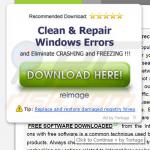
▼ Pokaż dyskusję